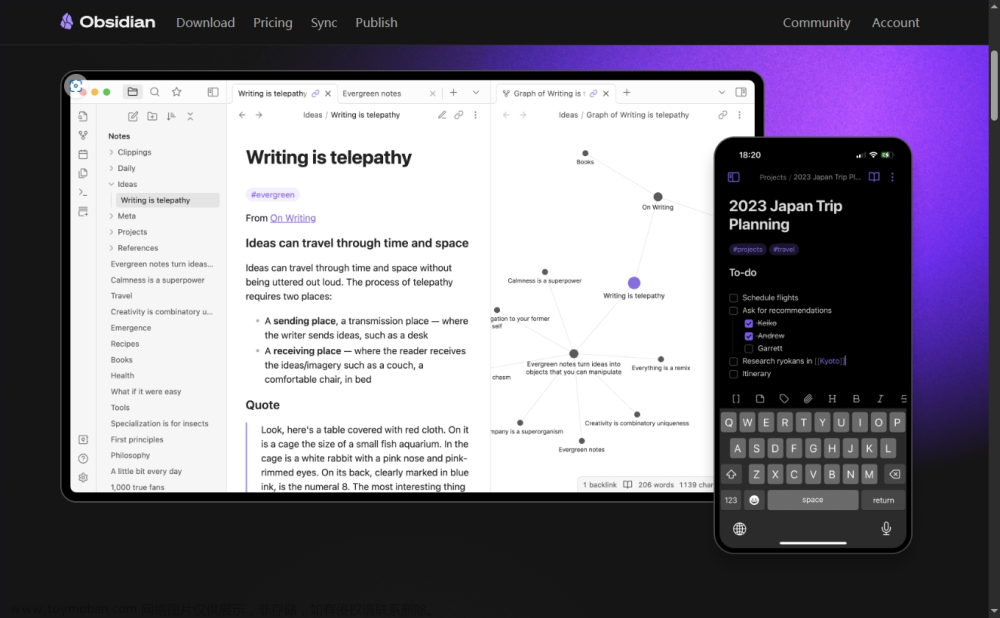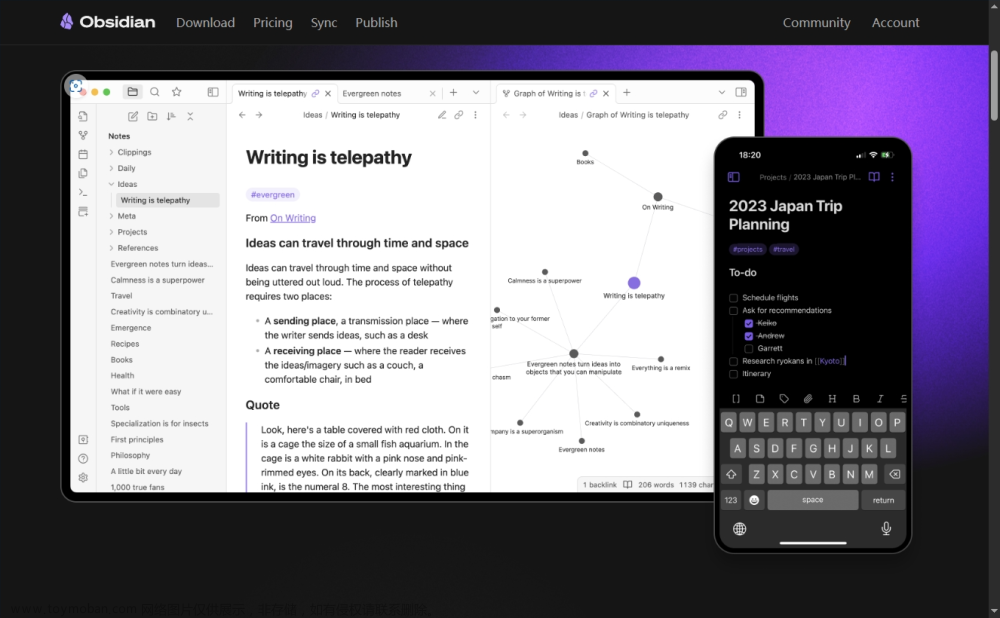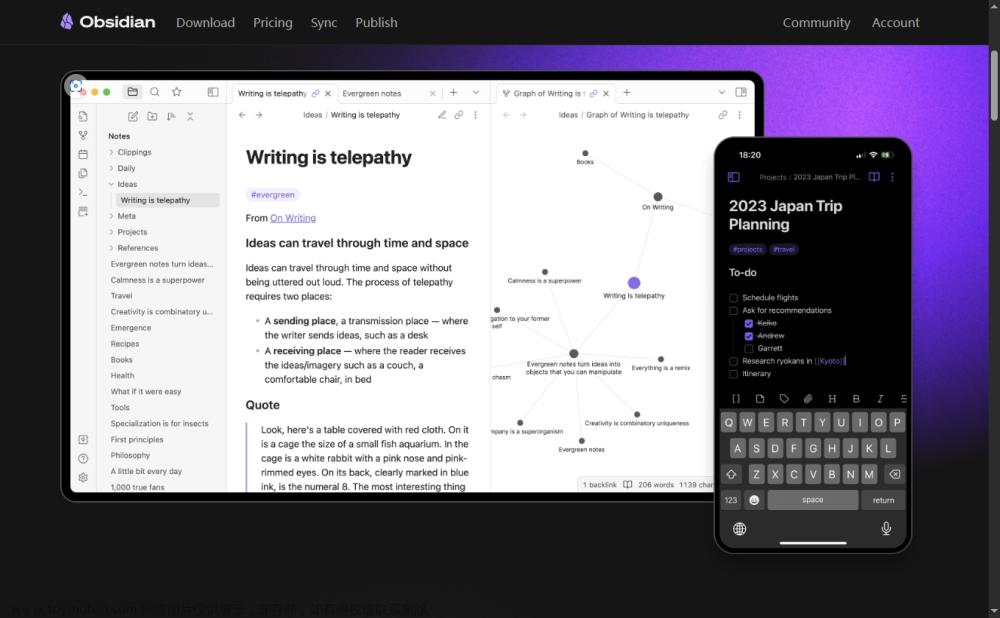于gitlab或github等代码托管平台新建一个新的Repo
1.该repo目前是空仓库的状态,最好设置为私人仓库
2.尽量使用SSH
于本地笔记的文件夹内git bash here
git init
git config --global user.name "Your Name"
git config --global user.email "your.email@example.com"
请注意,–global是全局配置,如果只想特殊化本仓库,可以去掉–global
git config --global user.name
git config --global user.email
查询当前仓库的配置信息
git branch -m <old-branch-name> <new-branch-name>
远程仓库主分支多为main,本地分支多为master,我们统一采用main命名
SSH配置
-
在 GitHub 网站上,登录你的账户,然后转到 “Settings”(在头像旁边的下拉菜单中)。
-
在左侧菜单中,点击 “SSH and GPG keys”。
-
点击 “New SSH key”。
-
将你复制的 SSH 公钥粘贴到 “Key” 字段中,为这个密钥起一个适当的标题,然后点击 “Add SSH key”。
git remote add origin
git remote add origin git@github.com:<username>/<reponame>.git
这一步将本地仓库与远程仓库相关联,但本地分支和远程分支没有共同的祖先分支,git push时往往会遇到如下报错:
The current branch main has no upstream branch.
To push the current branch and set the remote as upstream,
use git push --set-upstream origin main
To have this happen automatically for branches without a tracking upstream, see 'push.autoSetupRemote' in 'git help config'.
git push --set-upstream origin main
这一步将本地分支main和远程分支main相关联
你可能还会遇到如下问题:
$ git push --set-upstream origin main
To git.acwing.com:<username>/<your repo name>.git
! [rejected] main -> main (fetch first)
error: failed to push some refs to 'git.acwing.com:tom/cs.git'
hint: Updates were rejected because the remote contains work that you do
hint: not have locally. This is usually caused by another repository pushing hint: to the same ref. You may want to first integrate the remote changes
hint: (e.g., 'git pull ...') before pushing again.
hint: See the 'Note about fast-forwards' in 'git push --help' for details.
这个错误通常发生在你试图将本地分支推送到远程分支时,远程分支已经有新的提交。你需要先将远程仓库的变更合并到你的本地分支,然后再推送你的更改。以下是解决这个问题的步骤:
git pull origin main
如果还有问题?
git pull origin main
From
git.acwing.com:tom/cs
* branch main -> FETCH_HEAD
* fatal: refusing to merge unrelated histories
这个错误是因为你尝试从远程分支 main 拉取变更时,发现两个分支的历史记录没有共同的祖先,被认为是没有关联的历史。通常情况下,这会在你尝试合并两个不同的 Git 仓库或者两个不同的分支时发生。要解决这个问题,你可以使用 git pull 命令的 --allow-unrelated-histories 参数,或者通过手动创建一个新的分支来处理。以下是两种方法的说明:
1.Method 1
git pull origin main --allow-unrelated-histories
这会将远程分支的变更合并到你的本地分支,即使两个分支的历史无关。
2.Method 2
在本地创建一个新的分支:
git checkout -b new-branch-name
git pull origin main
问题本源—本地分支也要和远程分支关联
本地仓库与远程仓库相关联以后,是不是本地分支和远程分支还要关联?如果要关联,那又如何关联?
是的,本地仓库与远程仓库相关联后,本地分支和远程分支还需要进行关联。关联本地分支和远程分支有两个主要目的:
-
建立追踪关系(上游关系):关联后,你可以更轻松地使用
git pull和git push命令,而无需显式指定远程分支的名称。 -
便于协作:在多人协作的项目中,通过关联分支,可以更好地跟踪和管理每个分支的变更。
以下是如何关联本地分支和远程分支的步骤: -
首先,确保你已经克隆了远程仓库到本地,或者将本地仓库关联到了远程仓库。
-
切换到你想要关联的本地分支。假设你想要关联的是
main分支。git checkout main -
关联本地分支和远程分支。使用
-u或--set-upstream-to参数,将本地分支与远程分支关联。
如果远程分支与本地分支同名:git branch -u origin/main如果远程分支与本地分支不同名,例如你在本地有
main分支,但远程分支是origin/development:git branch -u origin/development以上命令会将本地分支与指定的远程分支关联起来。
-
之后,你就可以使用
git pull和git push命令,Git 会自动知道你要将变更推送到哪个远程分支,或从哪个远程分支获取变更。
在Obsidian中手动备份
Ctrl + P 打开命令面板,尔后输入 ogcb
ogcb 即 obsidian git create branch 将按序执行commit 和 push 操作文章来源:https://www.toymoban.com/news/detail-774772.html
- Backup
-
Create Backup: Commits all changes. If “Push on backup” setting is enabled, will also push the commit. -
Create Backup with specific message: Same as above, but with a custom message -
Create backup and close: Same asCreate Backup, but if running on desktop, will close the Obsidian window. Will not exit Obsidian app on mobile.
—参考地址:Obsidian-Git文档
-
The end.文章来源地址https://www.toymoban.com/news/detail-774772.html
到了这里,关于Obsidian笔记同步——基于Git方法的文章就介绍完了。如果您还想了解更多内容,请在右上角搜索TOY模板网以前的文章或继续浏览下面的相关文章,希望大家以后多多支持TOY模板网!